Propaganda
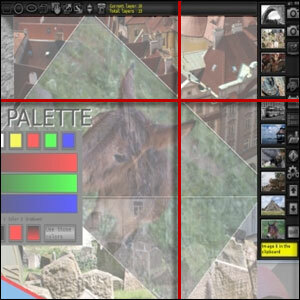 Captura de tela As ferramentas são uma tribo grande e cada vez maior. Desde o padrão industrial SnagIt até um pequeno navegador complementos 4 extensões legais do Firefox para capturar telas consulte Mais informação que residem em nosso navegador, você pode escolher. As ferramentas de software de captura de tela são ferramentas essenciais para os blogueiros e vale a pena tê-los guardados ao seu alcance. Mas por que blogueiros sozinhos; se você mora em qualquer uma das redes sociais como o Twitter ou o Facebook e deseja enviar uma captura de tela rápida para seus amigos, um aplicativo de captura de tela de inicialização rápida é exatamente o necessário.
Captura de tela As ferramentas são uma tribo grande e cada vez maior. Desde o padrão industrial SnagIt até um pequeno navegador complementos 4 extensões legais do Firefox para capturar telas consulte Mais informação que residem em nosso navegador, você pode escolher. As ferramentas de software de captura de tela são ferramentas essenciais para os blogueiros e vale a pena tê-los guardados ao seu alcance. Mas por que blogueiros sozinhos; se você mora em qualquer uma das redes sociais como o Twitter ou o Facebook e deseja enviar uma captura de tela rápida para seus amigos, um aplicativo de captura de tela de inicialização rápida é exatamente o necessário.
Rápido, leve e portátil são três adjetivos que se encaixam SnapShoter(ver1.4.9b) para o T. Você também pode usar o 'free' e ter um vencedor entre as classificações de aplicativos portáteis. O SnapShoter também traz um sorriso no seu rosto se você é um atirador de tela de fogo rápido. É também um gerenciador de área de transferência que pode armazenar várias imagens e manipulá-las. Portanto, sem mais delongas, vamos conferir alguns dos principais recursos.
Um Download Portátil Leve
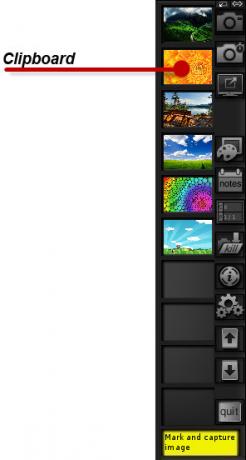
Um tamanho de 973 KB para software de captura de tela com um gerenciador de área de transferência e manipulação de imagem é uma coisa agradável em um pacote pequeno. Descompacte o download e coloque-o em sua própria pasta, pois é onde as capturas e as preferências do aplicativo também serão salvas. Clicar no arquivo EXE inicia o SnapShoter como uma barra lateral no lado direito da tela. Você pode deslocá-lo para a esquerda e também minimizá-lo. Não é tão legal até agora? Vamos tirar algumas fotos.
A captura de tela
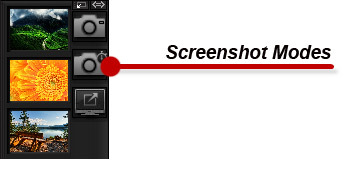
O SnapShot oferece três modos de captura de imagem - você pode capturar toda a tela / área de trabalho, usar a mira para selecionar uma área ou usar o timer com 5 (pode ser definido em Preferências) segundo atraso. Todas as capturas de tela acabam na área de transferência do aplicativo como uma pilha de imagens aguardando tratamento adicional. Você pode capturar e armazenar quantas quiser. Você pode até arrastar e soltar outras imagens do seu computador na pilha e ordená-las. Você também pode vê-los salvos em uma pasta marcada como "capturas". Exclua as imagens da barra lateral com um clique direito ou use o Mate para matar todos eles de uma só vez.
Modo de composição do SnapShot
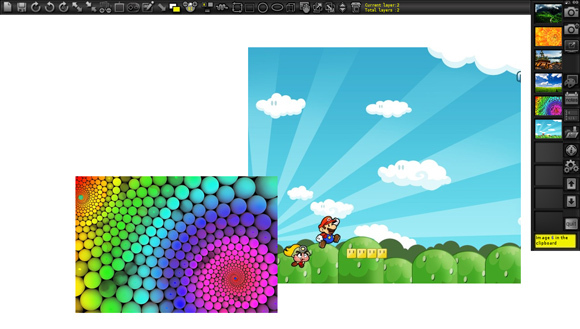
A janela Compor é o seu playground, onde você pode fazer muito mais com as imagens capturadas. É como um editor de imagens. Você pode arrastar suas imagens da pilha da área de transferência para a janela de composição. A barra de ferramentas na parte superior fornece todas as funções de um clique. Você precisa experimentar um pouco, pois não há dicas de ferramentas e as ferramentas não são marcadas de nenhuma outra maneira.
O modo Compor permite que você trabalhe com Camadas. Você também pode criar quantas camadas desejar. Os quatro botões à direita permitem alterar a ordem, selecionar e excluir camadas.
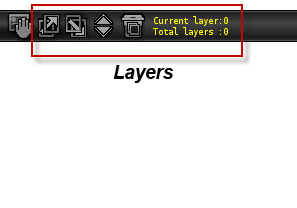
Selecione sua cor na paleta e use os botões ao lado para desenhar formas e linhas na tela.
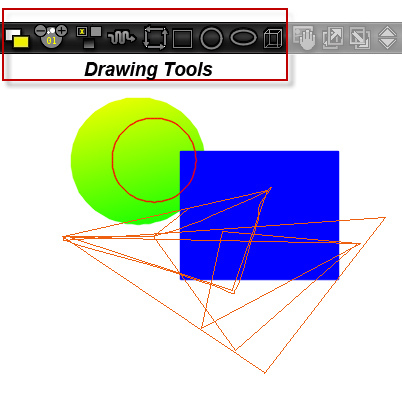
Você pode selecionar qualquer imagem e alterar a transparência da camada em que está colocada. Outro botão permite alterar o contraste da imagem por pequenos fatores. Você também pode colocar texto em uma camada.
Os cinco botões à esquerda podem ajudá-lo a configurar uma colagem de fotos alterando o tamanho e a orientação das imagens.
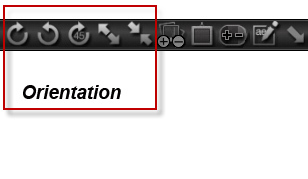
Quando terminar a colagem, salve tudo como um JPEG com um clique.
Marca d'água de suas imagens
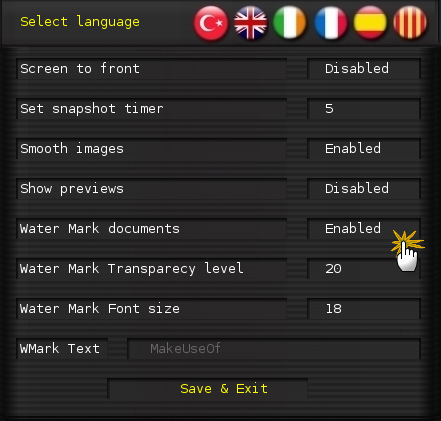
Vá para a janela Preferências e ative suas marcas d'água com um texto personalizado. Você também pode ajustar a transparência e o tamanho da fonte. Essa janela também possui o controle personalizado do timer de captura instantânea.
Resumindo Tudo
Levei algum tempo para aprender os controles, pois o software ainda não possui um manual de ajuda. Isso é algo que pode colocar para um novato.
A presença do SnapShoter na sua caixa de ferramentas dependerá do tipo de fã de captura de tela que você é. Se você é um atirador de tela pesado e gosta de ter um editor rápido por perto, vale a pena tentar este software leve. O SnapShoter não permite capturar páginas da web rolantes ou apenas as telas ativas. Portanto, seu uso como um software de captura de tela completo é apenas um pouco prejudicado. Mas o que ele oferece é uma área de transferência ilimitada para empilhar muitas imagens.
Usar SnapShoter por um tempo e faça alguns comentários com seus elogios ou reclamações.
Saikat Basu é o editor adjunto de Internet, Windows e produtividade. Depois de remover a sujeira de um MBA e uma carreira de marketing de dez anos, ele agora é apaixonado por ajudar os outros a melhorar suas habilidades de contar histórias. Ele olha para a vírgula de Oxford que está faltando e odeia screenshots ruins. Mas as idéias de Fotografia, Photoshop e Produtividade acalmam sua alma.


